Hoe het aantal Ja of Nee-vermeldingen in Excel te tellen?
In een lijst moet u mogelijk het aantal Ja-(Yes) en Nee-vermeldingen tellen. In dit artikel wordt beschreven hoe u het aantal " Ja(Yes) "- of "Nee"-antwoorden in Excel kunt tellen . Een dergelijke telling kan nuttig zijn bij het vinden van het aantal geselecteerde of afgewezen inzendingen.
Hoe het aantal Ja(Yes) of Nee-vermeldingen in Excel te tellen?(Excel)
Als u bijvoorbeeld beslist over het aantal geselecteerde (of afgewezen) sporters voor een evenement of het aantal goedgekeurde producten dat is geselecteerd of afgewezen voor export, kan deze berekening handig zijn.
We zullen de AANTAL.ALS-(COUNTIF) functie gebruiken om de telling te sorteren. Dit is niet beperkt tot Ja(Yes) of Nee, maar elke herhaalde waarde in een kolom.
Tel het(Count) aantal " Ja(Yes) " of "Nee" vermeldingen in Excel
De syntaxis voor de AANTAL.ALS-(COUNTIF) functie voor het vinden van het aantal herhalende items in een kolom is als volgt:
=COUNTIF(<first cell>:<last cell>,"<repetitive entry>")
Waar,
- <first cell> is de eerste cel in de kolom met items waaruit u het aantal herhalende items moet berekenen.
- <last cell> is de eerste cel in de kolom met vermeldingen waaruit u het aantal herhaalde vermeldingen moet berekenen.
- <repetitive entry> is de exacte woordgroep, letter, cijfer of symbool van de herhaalde invoer die moet worden geteld. Het kan Ja(Yes) , Nee, 1, 0, Afgewezen, Geselecteerd of wat dan ook zijn.
bijv. Als u het aantal Ja-(Yes) en Nee-vermeldingen voor een lijst van 10 personen moet tellen, zodat de Ja-(Yes) en Nee-vermeldingen in kolom C(Column C) van C4 tot C13 worden geplaatst , wordt de formule voor het aantal Ja(Yes) -vermeldingen:
=COUNTIF(C4:C13,"Yes")
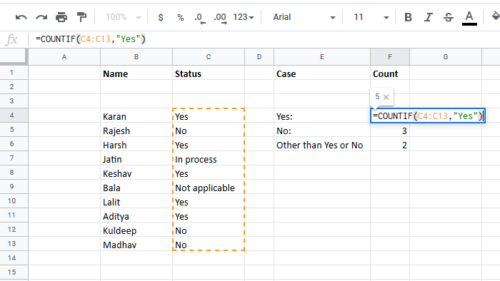
En voor de formule voor het tellen van geen vermeldingen zou worden:
=COUNTIF(C4:C13,"No")
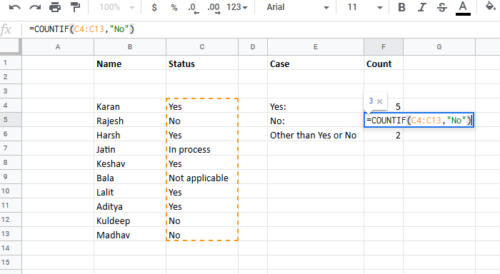
Typ(Enter) deze formules in de cellen waar je het gewenste resultaat nodig hebt.
Tel het(Count) aantal andere vermeldingen dan " Ja(Yes) " of "Nee" in Excel
Als u het aantal items in een lijst in een andere kolom dan de 2 geselecteerde items wilt controleren, wordt de formule:
=COUNTA(<first cell>:<last cell>)-COUNTIF(<first cell>:<last cell>,"<first entry>")-COUNTIF(<first cell>:<last cell>,"<second entry>")-COUNTIF(<first cell>:<last cell>,"=""")
Waar,
- <first cell> is de eerste cel in de kolom met items waaruit u het aantal herhalende items moet berekenen.
- <last cell> is de eerste cel in de kolom met vermeldingen waaruit u het aantal herhaalde vermeldingen moet berekenen.
- <first entry> is het eerste herhalende woord en <second entry> is het tweede herhalende woord.
In het hierboven genoemde geval, aangenomen dat de eerste cel in kolom C C4 is, de laatste cel C13 is , de eerste invoer Ja(Yes) en de tweede invoer Nee is, wordt de formule:
=COUNTA(C4:C13)-COUNTIF(C4:C13,"Yes")-COUNTIF(C4:C13,"No")-COUNTIF(C4:C13,"=""")
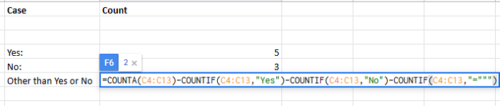
Hoop dat het helpt!
Lees nu(Now read) : Lege cellen verwijderen uit een Microsoft Excel-spreadsheet .
Related posts
Hoe de Percentile.Exc-functie in Excel te gebruiken?
Hoe de NETWORKDAYS-functie in Excel te gebruiken?
Excel, Word of PowerPoint kon de vorige keer niet starten
De functie Automatisch gegevenstype gebruiken in Excel
Een radardiagram maken in Windows 11/10
Microsoft Excel probeert uw gegevens te herstellen
INT- en LCM-functies gebruiken in Excel
De functie VERT.ZOEKEN schrijven, bouwen en gebruiken in Excel
Hoe de DGET-functie in Excel te gebruiken?
Hoe de ISODD-functie in Excel te gebruiken?
Microsoft Excel veroorzaakt een hoog CPU-gebruik bij gebruik op Windows 10
Geselecteerde cellen in Excel of Google Spreadsheets op één pagina afdrukken
Hoe de Rept-functie in Excel te gebruiken?
Hoe de DISC-functie in Excel te gebruiken?
Cellen samenvoegen en ongedaan maken in Excel
Het delen van werkmappen in Excel stoppen of uitschakelen?
Hoe dubbele waarden in een kolom in Excel te tellen
Hoe deelvensters in Excel-werkbladen te bevriezen en te splitsen
Hoe de modusfunctie in Excel te gebruiken?
Een dynamische grafiek invoegen in een Excel-spreadsheet
